Comment désactiver les sous-titres sur Disney+

Que vous ayez activé les sous-titres sur Disney Plus pour aider vos enfants à se souvenir des paroles de leurs chansons préférées, ou que vous ayez baissé le volume tout en regardant le nouveau film Marvel pour ne réveiller personne pendant la sieste, vous ne savez peut-être pas comment le faire. éteignez-les. Même si cela peut être frustrant, ne paniquez pas (et n'annulez pas votre abonnement ! ). Activer et désactiver les sous-titres est assez simple une fois que vous savez où se cache l'option.
Disney+ est le foyer du streaming pour tout ce qui concerne Disney et comprend à la fois de nouvelles programmations originales et leur catalogue classique. Grâce à leurs acquisitions au cours des dernières années, c'est également le site de streaming de Star Wars, Marvel et National Geographic. Cela signifie qu'il y a ici de quoi aimer pour ce que vous payez pour le service de streaming . L'option de sous-titrage codé facilite la compréhension de ce qui est dit à l'écran et constitue un excellent outil pour toute personne ayant des problèmes de traitement auditif, mais elle peut gêner certains téléspectateurs.
C'est pourquoi nous avons expliqué ici comment désactiver les sous-titres dans Disney+, afin que vous puissiez les désactiver et revenir à votre émission !
Vous rencontrez également des problèmes avec les sous-titres sur vos autres services de streaming ? Consultez ce guide pour savoir comment désactiver les sous-titres sur Netflix , ainsi que Max .
Remarque : Sauf indication contraire, la première étape pour tous ces appareils consiste à lancer l'application Disney+ et à choisir une émission ou un film à regarder. Si vous ne disposez pas de l'application Disney+, visitez la boutique d'applications de votre appareil pour la télécharger gratuitement. Les instructions PC/Mac s'appliquent à tous les navigateurs.
Comment désactiver les sous-titres Disney+ sur Android
Étape 1 : Pendant la lecture de votre émission ou de votre film, appuyez sur votre écran.
Étape 2 : Une icône de menu devrait apparaître sur la gauche. Quand c’est le cas, sélectionnez-le.
Étape 3 : Vos options audio ou de sous-titres apparaîtront. Sélectionnez l'option Désactivé sous Sous-titres .
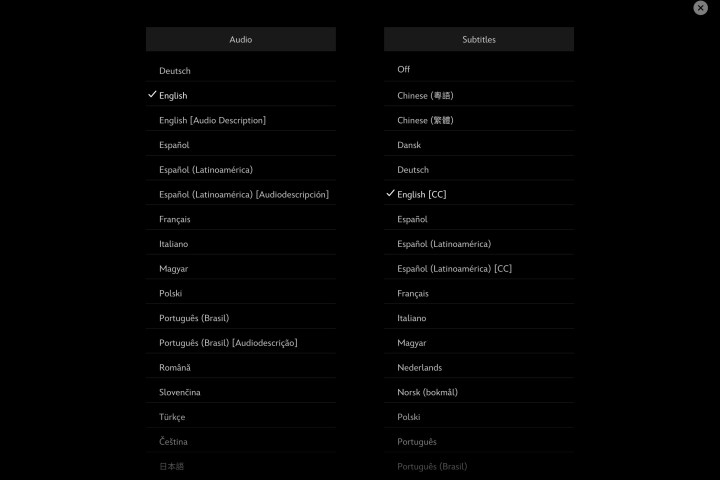
Comment désactiver les sous-titres Disney+ sur iPhone et iPad
Étape 1 : Pendant la lecture de votre émission ou de votre film, appuyez sur votre écran.
Étape 2 : Diverses icônes devraient apparaître dans le coin supérieur droit. Lorsqu’ils le font, sélectionnez l’icône la plus à droite.
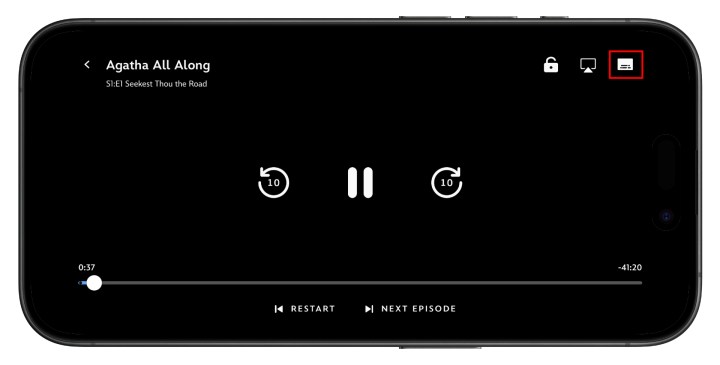
Étape 3 : Vos options audio ou de sous-titres préférées apparaîtront. Sélectionnez l'option Désactivé sous Sous-titres .
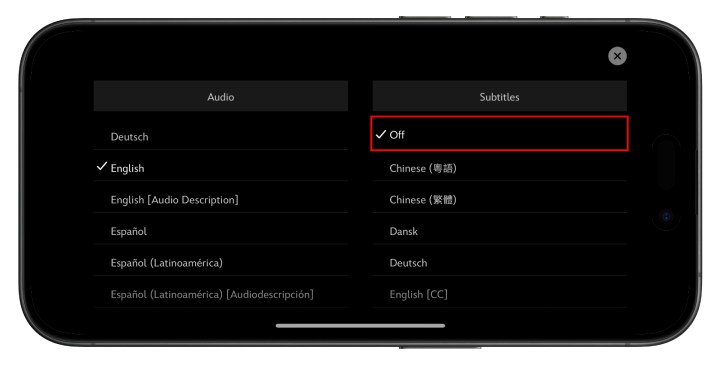
Étape 4 : Appuyez sur l'icône X en haut à droite pour continuer la lecture.
Comment désactiver les sous-titres Disney+ sur Roku
Étape 1 : Une fois que vous avez choisi une émission ou un film à regarder, sélectionnez Audio et sous-titres sur la page de description.
Étape 2 : Choisissez Désactivé pour les sous-titres.
Étape 3 : Appuyez sur le bouton Retour pour quitter la page de description.
Étape 4 : Appuyez sur Play pour démarrer votre film ou émission.
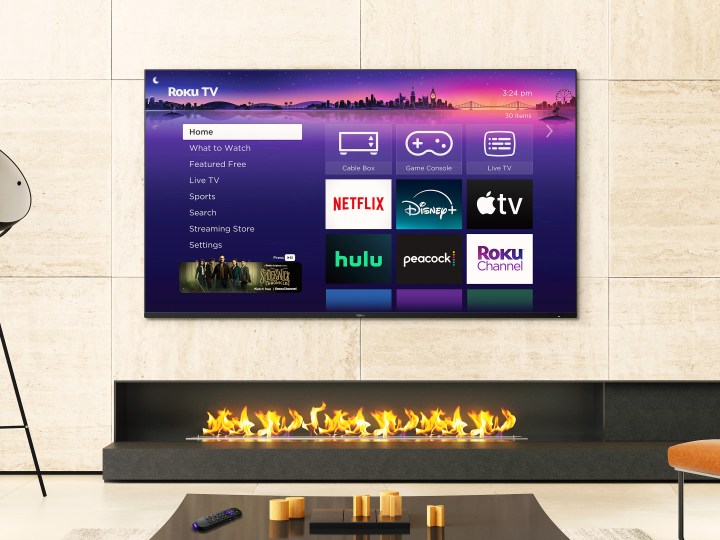
Comment désactiver les sous-titres Disney+ sur les appareils Roku les plus récents
Si vous possédez un appareil Roku plus récent, vous pouvez également désactiver les sous-titres pendant la lecture de votre film ou de votre émission.
Étape 1 : Pendant la lecture de votre émission ou de votre film, appuyez sur Haut ou Bas sur votre télécommande.
Étape 2 : Sélectionnez Audio et sous-titres .
Étape 3 : Vos options audio ou de sous-titres préférées apparaîtront. Sélectionnez l' option Désactivé sous Sous-titres .
Comment désactiver les sous-titres Disney+ sur Google Chromecast
Avec Chromecast, ces instructions permettront également de désactiver les sous-titres Disney+ avec Google TV.
Étape 1 : Pendant la lecture de votre émission ou de votre film, sélectionnez ou passez la souris sur votre écran. Si vous utilisez Google TV, appuyez sur le bouton bas de votre télécommande.
Étape 2 : Une icône de menu devrait apparaître. Lorsque c’est le cas, survolez-le ou sélectionnez-le.
Étape 3 : Vos options audio ou de sous-titres préférées apparaîtront. Sélectionnez l'option Désactivé sous Sous-titres .
Étape 4 : Sélectionnez OK ou l' icône X pour continuer la lecture.
Comment désactiver les sous-titres Disney+ sur Amazon Fire TV
Étape 1 : Pendant la lecture de votre émission ou de votre film, cliquez sur votre télécommande.
Étape 2 : Une icône de menu devrait apparaître. Quand c’est le cas, sélectionnez-le.
Étape 3 : Vos options audio ou de sous-titres préférées apparaîtront. Sélectionnez l'option Désactivé sous Sous-titres .
Étape 4 : Cliquez sur le bouton Retour de votre télécommande pour fermer le menu.
Comment désactiver les sous-titres Disney+ sur Apple TV
Étape 1 : Si vous diffusez déjà une émission ou un film en streaming, faites glisser votre doigt vers le haut ou le bas sur votre télécommande pour modifier les paramètres pendant la lecture. Si vous utilisez une Apple TV de deuxième ou troisième génération, maintenez le bouton central de votre télécommande enfoncé.
Étape 2 : Choisissez l'icône Paramètres dans le coin inférieur droit de l'écran.

Étape 3 : Le menu Informations, Audio et Sous-titres apparaîtra. Faites défiler jusqu'à Sous-titres et sélectionnez Désactivé .

Comment désactiver les sous-titres Disney+ sur PlayStation 4 et PlayStation 5
Étape 1 : Pendant la lecture de votre émission ou de votre film, appuyez sur le bouton Bas de votre manette.
Étape 2 : Une icône de dialogue devrait apparaître. Quand c’est le cas, sélectionnez-le.
Étape 3 : Le menu audio et sous-titres de la console apparaîtra, puis vous pourrez cliquer sur le paramètre Désactivé sous la catégorie Sous-titres .
Comment désactiver les sous-titres Disney+ sur Xbox One et Xbox Series X/S
Étape 1 : Une fois votre film ou émission lancé, utilisez votre manette pour cliquer sur le bouton Bas .
Étape 2 : Une icône de dialogue devrait apparaître. Quand c’est le cas, sélectionnez-le.
Étape 3 : Vos options audio ou de sous-titres préférées apparaîtront. Sélectionnez l'option Désactivé sous Sous-titres .

Comment désactiver les sous-titres Disney+ sur PC ou Mac
Étape 1 : Lorsque vous regardez votre émission, recherchez l' option Menu dans le coin supérieur droit de l'écran. Le bouton Menu est un carré blanc avec des lignes noires.
Étape 2 : Le menu Audio et sous-titres s'ouvrira.
Étape 3 : Les options audio ou de sous-titres disponibles apparaîtront. Sélectionnez la préférence Désactivé sous Sous-titres .
Étape 4 : Cliquez sur le symbole blanc « < » pour fermer le menu.
